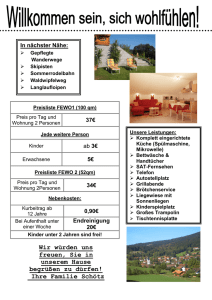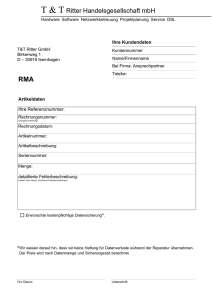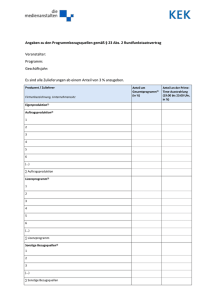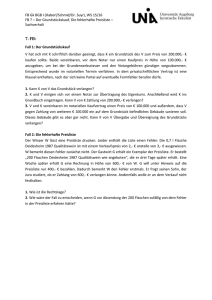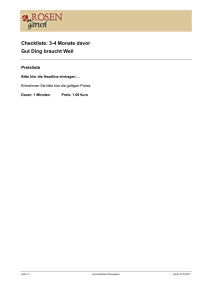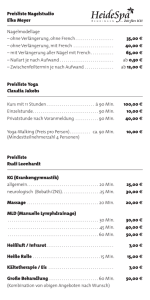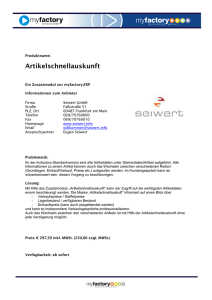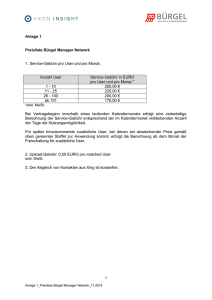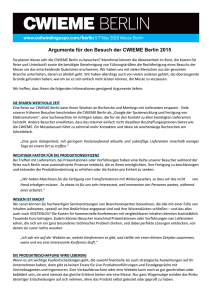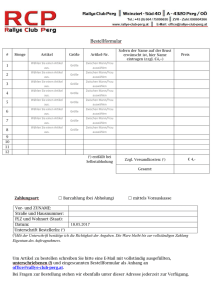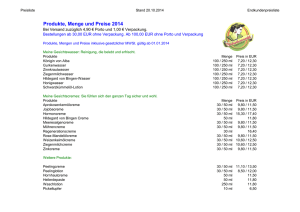Artikelpflege mit bnn
Werbung
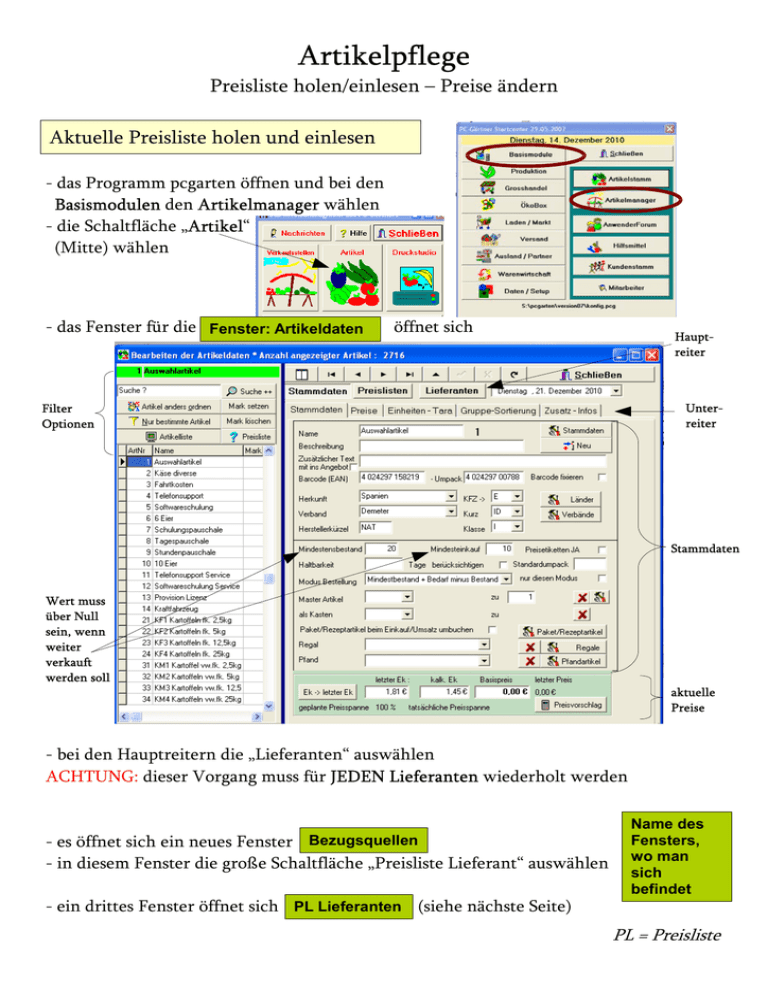
Artikelpflege Preisliste holen/einlesen – Preise ändern Aktuelle Preisliste holen und einlesen - das Programm pcgarten öffnen und bei den Basismodulen den Artikelmanager wählen - die Schaltfläche „Artikel“ (Mitte) wählen - das Fenster für die Fenster: Artikeldaten öffnet sich Hauptreiter Unterreiter Filter Optionen Stammdaten Wert muss über Null sein, wenn weiter verkauft werden soll aktuelle Preise - bei den Hauptreitern die „Lieferanten“ auswählen ACHTUNG: dieser Vorgang muss für JEDEN Lieferanten wiederholt werden - es öffnet sich ein neues Fenster Bezugsquellen - in diesem Fenster die große Schaltfläche „Preisliste Lieferant“ auswählen Name des Fensters, wo man sich befindet - ein drittes Fenster öffnet sich PL Lieferanten (siehe nächste Seite) PL = Preisliste Fenster: PL Lieferanten SuchMöglichkeiten ftp-Import bnn öffnen Einlesen Abgleich ein Artikel Abgleich alle Auflistung Preislisten Einstellungen Linker Bereich: - den Reiter „Lieferanten“ öffnen und einen auswählen - zu dem Reiter „Preislisten“ wechseln Lupe mit Pfeil nach rechts: Artikel der bei den Artikeldaten angezeigt ist, wird gesucht Einstellungen: !!wichtig!! - doppelte Verknüpfung zulassen - Händlerbezeichnung verwenden - keine Preiszuordnung - Einheitsdatei ergänzen PL*.BNN = Gesamtpreisliste PLf*00x00.BNN = Frischepreislisten PL holen - Schaltfläche „ftp-Import“ öffnen und die Verbindung herstellen - gewünschte PL auswählen und speichern (nach dem ersten speichern öffnet sich der Ordner automatisch) - das Fenster unten möglichst lang ziehen, um alle PL zu sehen Vorgang muss für jede Preisliste wiederholt werden: - Schaltfläche „bnn-öffnen“ anklicken und die eben gespeicherte PL auswählen* (weiß man den Namen nicht mehr → Maus kurz auf der Datei ruhen lassen um Datum zu sehen) *damit das Programm weiß, welche PL eingespielt werden soll - !!wichtig!! die PL in der Auflistung auswählen, die aktualisiert werden soll - Schaltfläche „bnn einlesen/abgleich“ auswählen und das Programm fängt an die PL zu aktualisieren - während dem Aktualisieren der neuen PL Daten öffnet sich ein Fenster - die Artikel sollen nicht gelöscht werden, da sonst alle bnn Informationen verloren gehen, die nicht in unserer Artikelliste gefunden werden falls man neue Artikel anlegen will, sind die neusten Daten da - den Button „alle abgleichen“ (oben rechts) anklicken alle Artikel, die eine Änderung beim Preis, Hersteller etc. haben werden in den Verknüpfungen geändert - Frage: keine Preise überschreiben mit JA antworten, da dies manuell gemacht wird - Artikel werden markiert, wenn sich was geändert hat Manuelle Preisänderung Fenster Artikeldaten und Bezugsquellen sichtbar machen Artikeldaten - Artikel filtern (Nur bestimmte Artikel/nur markierte Artikel) siehe Blatt 1 , für eine bessere Übersicht über die Änderungen Bezugsquellen mit manchen Lieferanten werden Staffelpreise vereinbart, dafür muss eine zweite Verknüpfung erstellt werden - bestehende Verknüpfung duplizieren öffnet PL der Lieferanten Infos werden übertragen Fenster: Bezugsquellen Infos für ALLE Artikel werden übertragen Umrechnungsfaktoren Verknüpfungen (von der ersten aktiven Verknüpfung werden die Daten übernommen) Gültigkeit der Verknüpfungen Optionen für die Sortierung der Verknüpfungen - bei der Duplizierung Häkchen bei „Abo“-Angebot“ (Gültigkeit) zusätzlich aktivieren „Angebot verwenden“ sollte mit Gültigkeitszeitraum schon aktiv sein Abo-Angebot bedeutet, dass diese Verknüpfung bei bei einem Abgleich nicht überschrieben wird ODER - wenn der Artikel in einer anderen Preisliste (Sonderangebote usw.) aufgeführt ist, dann legt man eine weitere Verknüpfung an - Frage „Verknüpfung anlegen“ mit JA beantworten - Frage „Artikel bereits verknüpft – eine weitere Verknüpfung anlegen?“ auch mit JA beantworten Die Verknüpfungen sollte man schon Sortiert haben (wähle bei Sortierungsoptionen aus) Hat man bei den Bezugsquellen alles eingestellt, dann klickt man auf den Button „Info“ Die Daten aus den Bezugsquellen werden in den Artikeldaten aktualisiert (Hersteller, Herkunft usw. NICHT der Preis) alle Artikel, die links bei den Artikeldaten aufgelistet sind, werden aktualisiert Artikeldaten - es gibt 2. Möglichkeiten die Preise zu ändern: 1. Stammdaten/Unterreiter Preise Preiseingabe Abrundungskriterien die Abrundungen sollte man vorher auswählen, damit die Preise dementsprechend kalkuliert werden 2. bei den Artikeldaten im unterem grünen Bereich - Maus im Feld „letzter Ek“ platzieren - mit Enter immer weiter klicken (letzter Ek→ klak. Ek → Basispreis) Folgendes ändert sich, wenn man die Preise manuell mit Enter bearbeitet wird nach dem Zuschlagssatz kalkuliert, ist manuell änderbar Artikeldaten Bezugsquellen war vorher der kalk Ek nach Enter = letzter Ek Preis wird nach Enter aus der Verknüpfung genommen Den Zuschlagssatz findet man unter Stammdaten/Unterreiter Gruppe-Sortierung/Warengruppen Betätigt man mit Enter den Basispreis, kommt man automatisch zu dem nächsten Artikel der Liste Hat man bei allen Artikeln die Preise kontrolliert, muss man nur noch die Preisliste aktualisieren Dafür geht man in den Hauptreiter Preislisten/Preisliste anlegen-verwalten - sucht die richtige Preisliste aus und - klickt auf den Button aktualisieren Nicht vergessen:Vorgang bei JEDEM Lieferanten wiederholen!!!!!!!!!